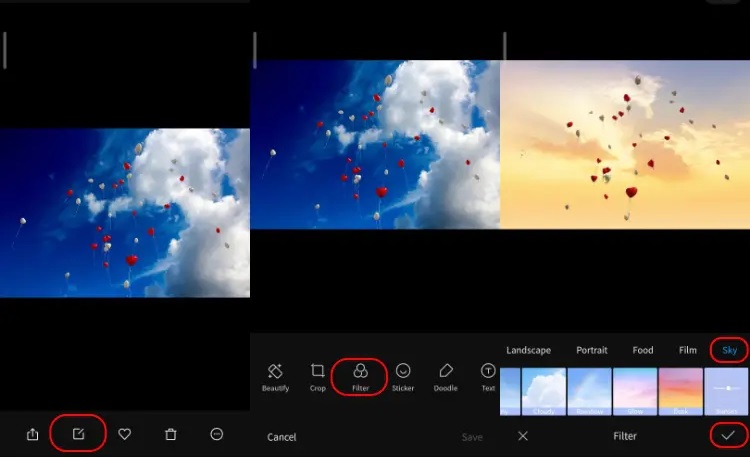قابلیت های گوشی شیائومی ردمی نوت ۱۱ به عنوان یک گوشی میانرده بسیار زیاد است. در این مطلب از پلازا قصد داریم به تعدادی از ترفند های گوشی شیائومی ردمی نوت ۱۱ بپردازیم و به ویژگیهایی اشاره کنیم که شاید از وجود آنها اطلاع نداشتید. با ما همراه باشید تا با تنظیمات گوشی شیائومی ردمی نوت ۱۱ بیشتر آشنا شوید.
ردمی نوت ۱۱ ارزانترین عضو خانواده سری ۱۱ است که در مطلب گوشی شیائومی ردمی نوت ۱۱ به تفصیل در مورد آن صحبت کردیم. در این مطلب قصد داریم به کاربردیترین قابلیت های گوشی شیائومی ردمی نوت ۱۱ بپردازیم. برای فعالسازی یا دسترسی به اغلب این قابلیتها باید از تنظیمات گوشی شیائومی ردمی نوت ۱۱ استفاده کنید که در ادامه این مطلب پلازا، به آن اشاره خواهیم کرد.
فهرست مطالب
ترفندها و قابلیت های گوشی شیائومی ردمی نوت ۱۱
برخی از قابلیت های گوشی شیائومی ردمی نوت ۱۱ که در ادامه به آنها اشاره میکنیم مخفی هستند و باید آنها را اصطلاحاً ظاهر کنید. توجه داشته باشید که ترفند های گوشی شیائومی ردمی نوت ۱۱ تنها به همین موارد ختم نمیشود و خودتان نیز میتوانید از بخش تنظیمات گوشی به گزینههای متعدد آن دسترسی داشته باشید.
۱. جایگزینی آسمان در عکسها
یکی از جالب ترین قابلیت های گوشی شیائومی نوت ۱۱، امکان جایگزین کردن آسمان در تصاویر است. با این ویژگی میتوانید آسمان را با کمک هوش مصنوعی، در تصاویر خود جایگزین کرده و مثلا یک آسمان آفتابی را جایگزین یک آسمان ابری کنید.

برای انجام این کار باید به گالری رفته و عکس مدنظر را انتخاب کنید. سپس روی آیکون Edit بزنید و گزینه Filter را انتخاب کنید. حالا به زبانه Sky بروید و آسمان مدنظر را انتخاب کنید. لازم به ذکر است که برای استفاده از این ویژگی، باید نسخه گالری گوشی حداقل ۲.۲.۱۶.۱۷ باشد.
۲. قفل کردن برنامه های گوشی شیائومی نوت ۱۱
از دیگر از ترفند های گوشی شیائومی نوت ۱۱، قابلیت App locker است. این ویژگی این امکان را بهشما میدهد تا برای برنامهها قفل بگذارید و تنها با وارد کردن رمز تعریف شده، بتوانید وارد آن برنامه شوید. برای انجام این کار، ابتدا به تنظیمات گوشی شیائومی نوت ۱۱ رفته و Apps را انتخاب کنید. سپس روی App lock بزنید.

در صفحه بعدی روی گزینه Turn On بزنید و رمز گوشی را وارد کنید. حالا برنامههایی که میخواهید قفل شوند را انتخاب کنید.

با انتخاب گزینه Use App lock و اضافه کردن یک حساب کاربری شیائومی به گوشی، میتوانید رمز عبور برای دسترسی به این برنامهها را به گوشی بدهید و آنها را قفل کنید.
۳. استفاده از ویژگی Dual App
قابلیت Dual App از MIUI 7 به گوشیهای شیائومی افزوده شده است و به کاربران این امکان را میدهد تا یک نسخه اضافی از برنامههای پیامرسان مثل تلگرام و واتساپ در گوشی خود داشته باشند. در این نسخه اضافی شما میتوانید با یک شماره جدید ثبت نام کرده و حتی مخاطبین جداگانهای هم داشته باشید.
برای استفاده از این ویژگی، ابتدا به تنظیمات رفته و Apps را انتخاب کنید. سپس روی Dual Apps بزنید و بعد Create را انتخاب کنید. در صفحه بعدی میتوانید اپهایی که از این ویژگی پشتیبانی میکنند را ببینید.

کافی است برنامه مدنظر را فعال کنید تا نسخه دوم آن روی گوشی نصب شود.
۴. حذف تبلیغات آزاردهنده شیائومی ردمی نوت ۱۱
یکی از کاربردیترین ترفند های گوشی شیائومی ردمی نوت ۱۱ حذف تبلیغات آزاردهنده آن است. در این ترفند تبلیغات سیستمی یا همان MSA را غیرفعال میکنیم اما تبلیغات برنامه های گوشی شیائومی ردمی نوت ۱۱ را باید به صورت تکی از داخل اپلیکیشنها غیرفعال کنید.
برای حذف تبلیغات شیائومی ردمی نوت ۱۱ به این صورت عمل کنید:
۱. وارد تنظیمات گوشی شوید و گزینه «Passwords & Security» را انتخاب کنید.
۲. از پایین صفحه گزینه «Authorization & Revocation» را انتخاب کنید.
۳. مانند تصویر، دکمه کشویی «msa» را غیرفعال کنید. با زدن این دکمه صفحهای با تایمر ۱۰ ثانیهای ظاهر میشود که در پایان باید روی دکمه «Revoke» بزنید.

۵. پخش ویدئوهای یوتیوب با صفحه خاموش
یکی از سیاستهای یوتیوب برای خرید نسخه پرمیوم این است که در نسخه رایگان، امکان پخش ویدئو با صفحه خاموش وجود ندارد. با استفاده از قابلیت Video Toolbox ردمی نوت ۱۱ میتوانید این محدودیت را دور بزنید.
برای پخش ویدئو با صفحه خاموش کافیست مراحل زیر را انجام دهید:
۱. وارد تنظیمات گوشی شیائومی ردمی نوت ۱۱ شوید و گزینه «Special Features» را انتخاب کنید.
۲. در صفحه بعد گزینه «Video Toolbox» را انتخاب کنید.
۳. در صفحه جدید ابتدا دکمه کشویی «Video toolbox» را فعال کنید و وارد گزینه آخر یعنی «Manage Video Apps» شوید.
۴. در صفحه باز شده دکمه کشویی «YouTube» را فعال کنید.
۵. وارد اپلیکیشن یوتیوب شوید و نوار باریک سمت چپ تصویر را به سمت راست بکشید و گزینه «Play video sound with the screen turned off» که به شکل یک گوش است را انتخاب کنید.

۶. دریافت سریعتر آپدیتهای گوشی شیائومی ردمی نوت ۱۱
همانگونه که مطلعید سری ردمی از رابط کاربری MIUI استفاده میکند و شیائومی دائماً در حال بهبود آن است. به کمک یکی از ترفند های گوشی شیائومی ردمی نوت ۱۱ که در این بخش به شما آموزش میدهیم میتوانید آپدیتهای MIUI را چند روز زودتر از بقیه کاربران دریافت کنید. البته باید توجه داشته باشید که احتمال وجود باگ در این نسخههای MIUI بسیار زیاد است.
برای دریافت سریعتر آپدیتهای MIUI به صورت زیر عمل کنید:
۱. وارد تنظیمات گوشی شوید و از بالای صفحه روی «About device» بزنید.
۲. روی مستطیل سمت چپ با نام «MIUI Version» بزنید.
۳. روی سه نقطه گوشه راست بالای صفحه بزنید تا چند گزینه ظاهر شود.
۴. گزینه «Update settings» را انتخاب کنید.
۵. دکمه کشویی «Receive updates early» را فعال کنید.

۷. نمایش صفحه گوشی ردمی نوت ۱۱ روی تلویزیون بدون اپلیکیشن
یکی از قابلیت های گوشی شیائومی ردمی نوت ۱۱ این است که به صورت پیشفرض و بدون نیاز به اپلیکیشن، میتواند تصویر خود را بروی تلویزیون نمایش دهد. جالب است بدانید هنگام نمایش تصویر روی تلویزیون میتوانید ایتمهای دلخواه خود را مخفی کنید یا حتی وقتی صفحه گوشی خاموش است باز هم تصاویر آن را روی تلویزیون نمایش دهید.
برای نمایش صفحه گوشی روی تلویزیون به صورت زیر عمل کنید:
۱. ابتدا گوشی و تلویزیون خود را به یک مودم وایفای مشترک وصل کنید.
۲. وارد تنظیمات گوشی شیائومی ردمی نوت ۱۱ شوید و گزینه «Connection & Sharing» را انتخاب کنید.
۳. سپس گزینه «Cast» را انتخاب کنید.
۴. دکمه کشویی «Cast» را فعال کنید. در نهایت پس از اینکه نام تلویزیون در منو ظاهر شد روی آن بزنید تا تصاویر گوشی را روی تلویزیون مشاهده کنید.

۸. فعال کردن قابلیت بک تپ برای تعریف میانبرهای سفارشی
بدون شک بک تپ (Back Tap) یکی از جذابترین قابلیت های گوشی شیائومی ردمی نوت ۱۱ است که اپل در سیستم عامل iOS 14 آن را معرفی کرد. با استفاده از این قابلیت میتوانید با زدن دو یا سه ضربه به گوشی یک کار خاص مانند گرفتن اسکرینشات، باز کردن دوربین یا فراخوانی دستیار گوگل را انجام دهید.
برای فعالکردن قابلیت بک تپ در ردمی نوت ۱۱ به صورت زیر عمل کنید:
۱. در تنظیمات گوشی وارد گزینه «Additional Settings» شوید.
۲. در صفحه جدید گزینه «Gesture shortcuts» را انتخاب کنید.
۳. وارد گزینه «Back Tap» در پایین صفحه شوید.
۴. برای دو ضربه گزینه «Double tap back» و برای سه ضربه گزینه «Triple tap back» را انتخاب کنید.
۵. در منوی باز شده یکی از کارهای زیر را انتخاب کنید:
- گرفتن اسکرینشات
- دسترسی به مرکز کنترل
- نمایش نوتیفیکیشنها
- اجرای دستیار گوگل
- باز کردن دوربین
- اجرای ماشینحساب
- بیصدا کردن گوشی
- مشاهده تاریخچه مشکلات رابط کاربری

۹. فعالسازی کوییک بال؛ از بهترین قابلیت های گوشی شیائومی ردمی نوت ۱۱
به کمک کوییک بال در گوشی ردمی نوت ۱۱ میتوانید یک آیکون شناور روی صفحه اصلی قرار دهید که با زدن آن ۵ میانبر نمایش داده شود. جالب است بدانید که در بخش تنظیمات این قابلیت میتوانید کار این میانبرها را خودتان تنظیم کنید.
برای فعالسازی کوییک بال مراحل زیر را دنبال کنید:
۱. ابتدا وارد تنظیمات گوشی شیائومی ردمی نوت ۱۱ شوید و «Additional Settings» را انتخاب کنید.
۲. در صفحه بعد روی «Quick Ball» بزنید.
۳. کلید کشویی «Turn on Quick ball» را فعال کنید. سپس از گزینه «Select shortcuts» پنج میانبر مورد نظرتان را مشخص کنید.
۴. روی صفحه اصلی گوشی روی دایره مشخص شده در تصویر بزنید تا پنج میانبر را مشاهده کنید. برای حذف کوییک بال میتوانید این دایره را به لبههای تصویر بکشید.

۱۰. پاکسازی اسپیکرهای گوشی ردمی نوت ۱۱
یکی از دلایل افت صدای اسپیکرهای گوشی، گرفتگی منافذ آن است که با روش زیر میتوانید این مشکل را حل کنید. البته این قابلیت در تنظیمات صدای گوشی شیائومی ردمی نوت 11 قرار ندارد و شیائومی آن را در بخش دیگری از تنظیمات قرار داده است.
برای پاکسازی اسپیکرهای ردمی نوت ۱۱ به صورت زیر عمل کنید:
۱. ابتدا وارد تنظیمات گوشی شوید و گزینه «Additional Settings» را انتخاب کنید.
۲. در صفحه بعد گزینه «Clean speaker» را انتخاب کنید. در این صفحه دکمه کشویی «Clean speaker» را بزنید
۳. در ادامه به شما اعلام میکند که این فرایند ۳۰ ثانیه طول میکشد. روی «Got it» بزنید تا به مدت ۳۰ ثانیه صدایی شبیه به آژیر پخش شود. شیائومی توصیه کرده است که با توجه به میزان کثیفی اسپیکر، این کار را ۲ تا ۵ بار انجام دهید.

۱۱. حذف کنترل سنتر گوشی ردمی نوت ۱۱
یکی از امکانات گوشی شیائومی ردمی نوت ۱۱ که در اغلب گوشیهای جدید شیائومی وجود دارد بخش کنترل سنتر است. در اندرویدهای قدیمیتر با کشیدن نوار نوتیفیکیشن، تمام دکمهها به همراه نوتیفیکیشنها ظاهر میشدند اما در نسخه جدید اینگونه نیست. در این نسخه اگر سمت چپ را بکشید، نوتیفیکیشنها را مشاهده میکنید و اگر سمت راست را بکشید، کنترل سنتر باز میشود. این قابلیت طرفداران و مخالفین زیادی دارد.
اگر از مخالفین این قابلیت هستید کارهای زیر را انجام دهید تا آن را حذف کنید:
۱. وارد تنظیمات گوشی شوید و گزینه «Notifications & Control Center» را انتخاب کنید.
۲. در این صفحه «Control Center Style» را انتخاب کنید.
۳. گزینه سمت چپ یعنی «Old version» را انتخاب کنید تا کنترل سنتر حذف شود.

۱۲. نمایش سرعت فریم بازی در گوشی ردمی نوت ۱۱
یکی از ترفند های گوشی شیائومی ردمی نوت ۱۱ برای نمایش سرعت فریم بازیها، استفاده از ابزار مانیتورینگ سرعت فریم در Developer Options است. اگر از ردمی نوت ۱۱ برای بازی استفاده میکنید و میخواهید سرعت فریم اجرای بازی را ببینید به صورت زیر عمل کنید:
۱. ابتدا وارد تنظیمات گوشی شوید و در بخش «About phone»، هفت مرتبه روی «MIUI version» بزنید تا منوی «Developer options» فعال شود.
۲. مجدداً از بخش تنظیمات وارد «Additional Settings» شوید.
۳. گزینه «Developer Options» را انتخاب کنید.
۴. صفحه را اسکرول کنید تا به بخش «Monitoring» برسید سپس گزینه «Power monitor» را انتخاب کنید.
۵. در بخش «Frame Rate Monitor Tools» روی دکمه «Start» بزنید تا نمایش سرعت فریم آغاز شود.

۱۳. روشهای گرفتن اسکرین شات شیائومی ردمی نوت ۱۱
آخرین مورد از ترفند های شیائومی ردمی نوت 11 به روشهای گرفتن اسکرین شات در ردمی نوت ۱۱ اختصاص دارد. برای گرفتن اسکرین شات در این گوشی میتوانید به روشهای زیر عمل کنید:
۱. سادهترین راه برای اسکرین شات این است که دکمه کم کردن صدا را به همراه دکمه پاور فشار دهید.
۲. روش دوم استفاده از کنترل سنتر گوشی است. کافی است سمت راست نوار نوتیفیکیشن را به پایین بکشید و روی دکمه «Screenshot» که به شکل یک قیچی است بزنید.
۳. یکی از راههای ساده گرفتن اسکرین شات این است که سه انگشت خود را از بالا به پایین بکشید. برای فعال کردن این قابلیت وارد تنظیمات گوشی و بعد «Additional settings» شوید. سپس «Gesture shortcuts» و بعد «Take a screenshot» را انتخاب کنید. در این صفحه کلید کشویی «Slide 3 fingers down» را فعال کنید.
سخن پایانی
قابلیت های گوشی شیائومی ردمی نوت ۱۱ چنان زیاد است که در یک مطلب نمیتوانیم به همه آنها بپردازیم. با این حال سعی کردیم ترفند های گوشی شیائومی ردمی نوت ۱۱ را به گونهای انتخاب کنیم که بیشترین کاربرد ممکن را برای شما داشته باشند. اگر میخواهید به تمام امکانات گوشی دسترسی داشته باشید کافیست تنظیمات گوشی شیائومی ردمی نوت ۱۱ را به دقت جستجو کنید. در پایان اگر ترفند و نکته خاصی درمورد ردمی نوت ۱۱ به ذهنتان میرسد در بخش نظرات با ما و کاربران پلازا به اشتراک بگذارید.
source